今天给大家说的软件名字是:S7-200仿真软件,下载下来直接运行就可以啦。
接下来说一下使用方法,首先我们要使用西门子S7-200 PLC的编程软件STEP 7-Micro/Win编写程序,如图1
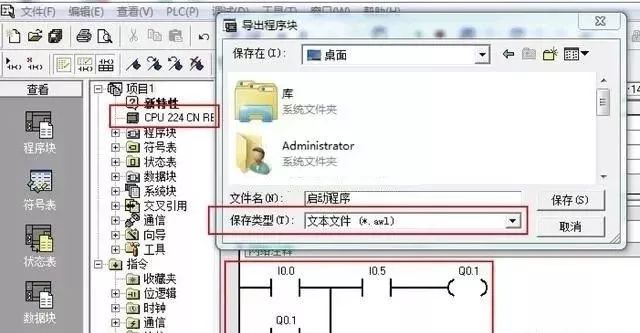
图1中最大红框中的梯形图,这是自锁程序,编写完成以后,做两件事。
1,把CPU的型号改为:CPU 224 CN。
2,点击菜单栏文件中的导出,然后选择保存类型为:(*.awl)。文件名为:启动程序(名字随便取),点击保存按钮,保存至桌面,一会要用到。然后打开下载的仿真软件,如图2
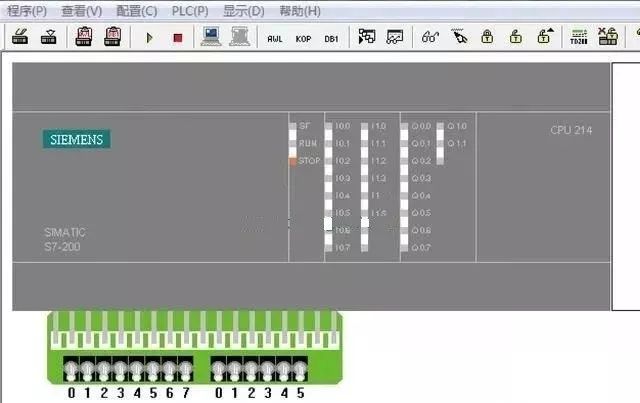
图2,是仿真软件第一次打开时的画面,我们要设置一下,首先点击菜单栏里的配置中的CPU型号,将CPU型号选为CPU224,即变成如图3的样子,和真实的PLC是一样的。
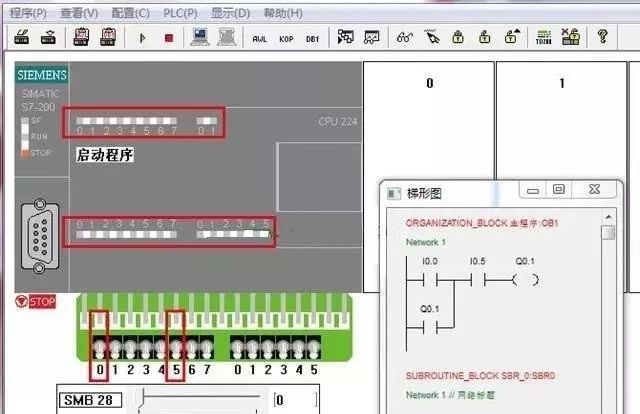
在图3中,点击菜单栏程序中的载入程序再选择所有,在弹出的窗口中选择刚才保存在桌面的(启动程序 . awl)点击打开。然后将弹出来的其他的小窗口都关掉,只保留梯形图这个小窗口,然后点击菜单栏PLC 运行。
这时看到运行后,PLC没什么变化,然后点击图3中最小的两个红色小方框I0.0和I0.5使它们在闭合状态,这时就会发现Q0.1指示灯已经亮起,说明Q0.1已经有了输出。
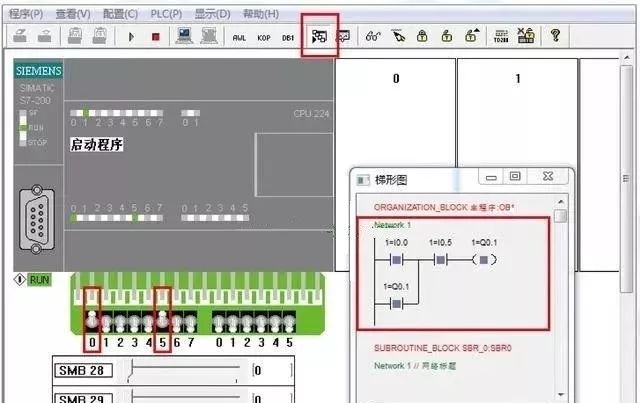
图4,展示的是仿真软件的程序监视功能,这个功能很实用,和真实的PLC的程序监视是一样的,它能直观的看到程序的运行状态。
操作方法是点击图4中最上面的红色方框中的按钮就可以了,最大的红色方框中的,就是程序在监视状态下运行的状态。